當前位置:首頁 > 幫助中心 > 如何用u盤裝系統win10?用u盤裝win10系統的圖示
如何用u盤裝系統win10?用u盤裝win10系統的圖示
如何用u盤裝系統?在現代科技發展的背景下,電腦已經成為我們生活中不可或缺的一部分。然而,隨著時間的推移,我們的電腦系統可能會變得緩慢或不穩定。為了解決這個問題,許多人選擇重新安裝操作系統。而使用U盤安裝系統是一種快速、方便且可靠的方法。在安裝系統之前,請備份您電腦上的重要數據,因為安裝系統將會清除C盤所有數據。本文將詳細介紹用u盤裝win10系統的圖示,并提供詳細步驟以幫助您更好地理解。
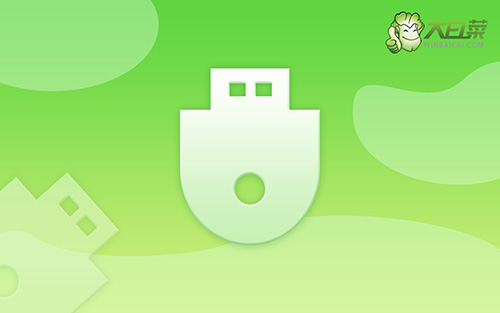
如何用u盤裝系統?
第一步:制作u盤啟動盤
1、首先,根據自身的需要,下載合適的大白菜U盤啟動盤制作工具版本。
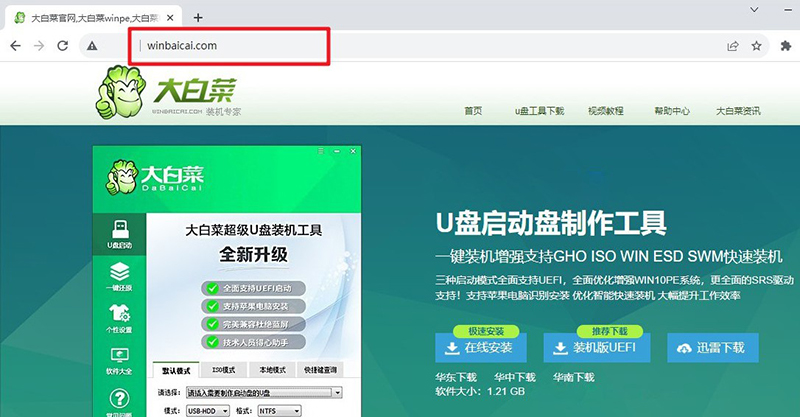
2、解壓并打開u盤啟動盤制作工具,默認設置,點擊一鍵制作成usb啟動盤。
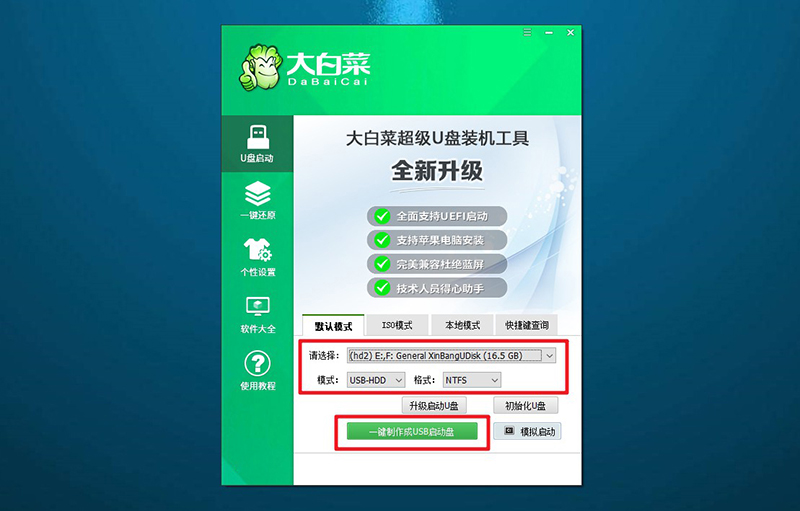
3、接著,就可以下載Windows鏡像系統到U盤啟動盤了。
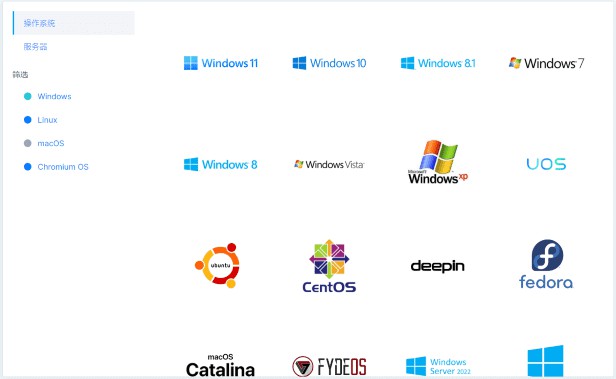
第二步:設置u盤啟動電腦
1、后續操作需要使用u盤啟動快捷鍵,請提前查詢電腦對應的快捷鍵,方便操作。
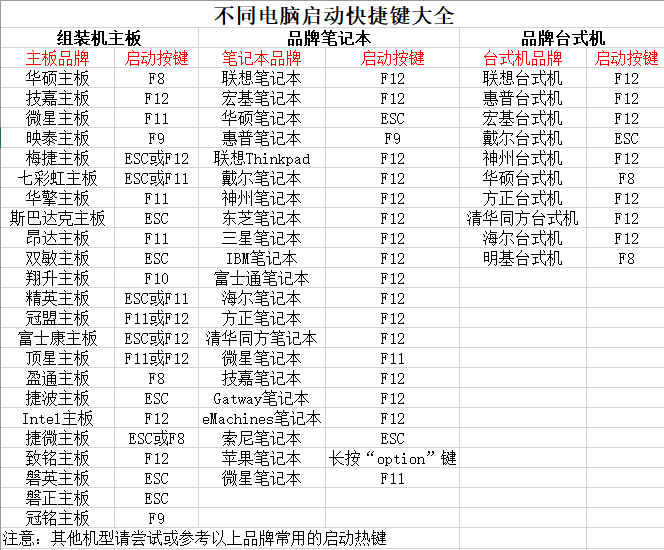
2、u盤啟動盤接入電腦并重啟,出現開機畫面,就迅速按下快捷鍵,在設置界面選中U盤,按下回車。
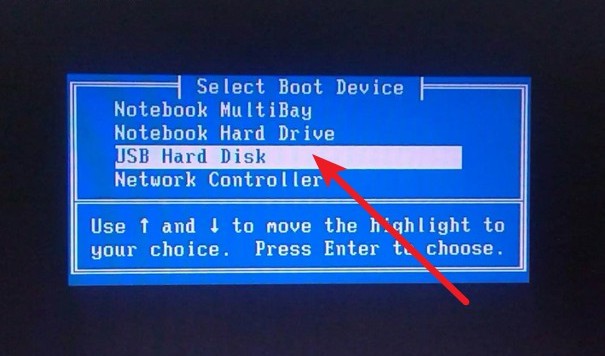
3、按下回車之后,稍等片刻,即可進入大白菜主菜單,選擇【1】選項并回車就可進入winpe桌面。
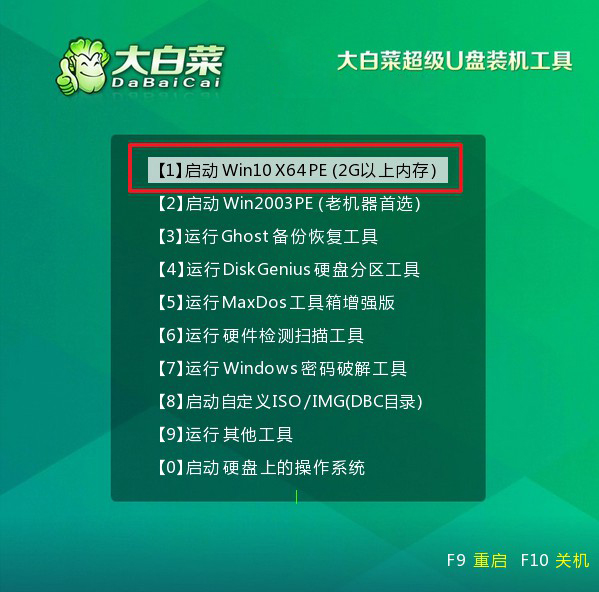
第三步:u盤啟動盤裝win
1、首先,打開一鍵裝機工具,瀏覽并選中系統鏡像,將系統安裝在C盤,點擊“執行”。
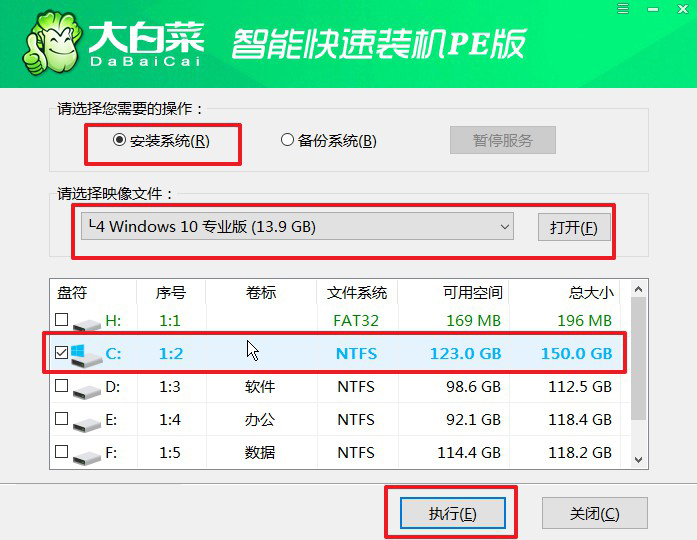
2、接著,大白菜裝機軟件就會彈出還原設置頁面,默認選項,點擊“是”即可。
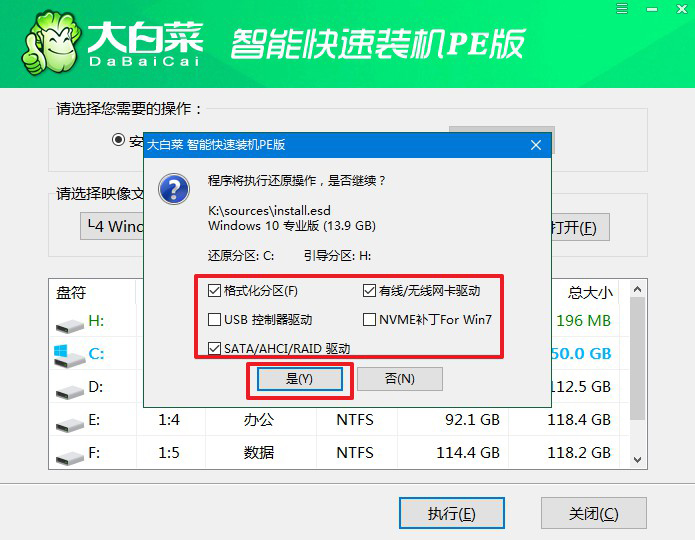
3、如圖所示,在新界面中勾選“完成后重啟”,之后在電腦第一次重啟時,移除u盤啟動盤。
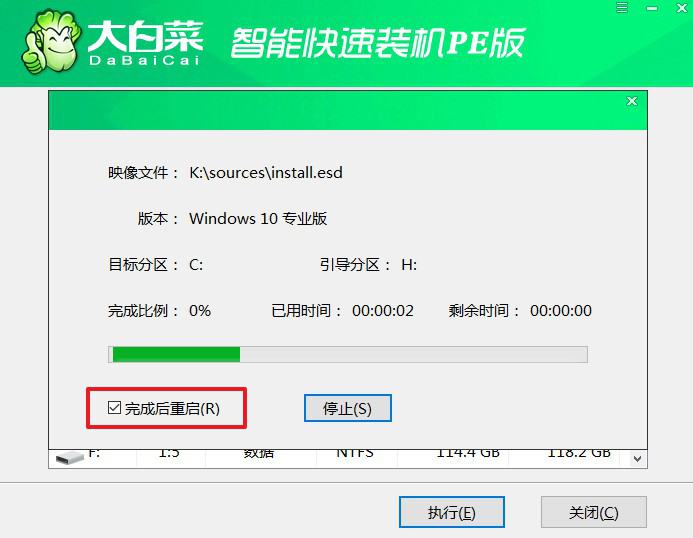
4、裝機軟件會自行進行后續的操作,注意保持電腦不斷電,等待Win系統安裝完成。
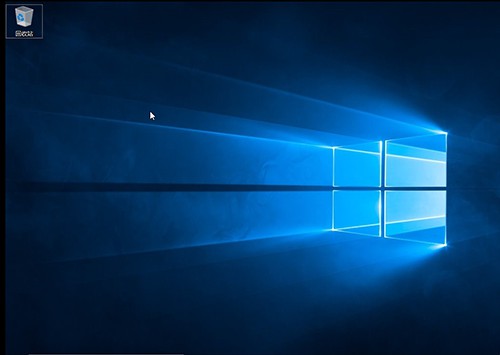
用u盤裝win10系統的圖示是一種快速、方便且可靠的方法。然而,在進行這個過程之前,請務必備份重要的數據,并確保電腦支持從U盤啟動。注意,在寫入系統鏡像文件之前,請確保U盤上沒有重要的數據,因為寫入過程將會刪除U盤上的所有數據。希望本文提供的步驟和注意事項能夠幫助您成功地使用U盤安裝Windows 10/XP系統。

